Självstudier: Skapa och distribuera containeravbildningar i molnet med Azure Container Registry-uppgifter
ACR Tasks är en uppsättning funktioner i Azure Container Registry som ger effektiva avbildningar av dockercontainrar i Azure. I den här artikeln får du lära dig att använda funktionen Quick Build (Snabbskapa) i ACR Tasks.
Utvecklingscykeln för den ”inre loopen” är den iterativa processen för att skriva kod, skapa och testa ditt program innan du utför en källkontroll. En snabbuppgift förlänger den inre loopen till molnet, vilket ger dig versionsverifiering och automatisk överföring av skapade avbildningar till containerregistret. Avbildningarna skapas internt i molnet nära registret, vilket ger snabbare distribution.
All din Dockerfile-expertis är direkt överföringsbar till ACR Tasks. Du behöver inte ändra dina Dockerfile-filer för att kunna skapa uppgifter med ACR Tasks i molnet, bara kommandot som du kör.
I den här självstudien, som är del ett i en serie:
- Hämta källkod för exempelprogram
- Skapa en containeravbildning i Azure
- Distribuera en behållare till Azure Container Instances
I kommande självstudier får du lära dig att använda i ACR Tasks för automatiska containeravbildningsversioner som bygger på kodincheckning och uppdateringar av basavbildningar. ACR Tasks kan också köra uppgifter i flera steg med hjälp av en YAML-fil för att definiera steg för att skapa, push-överföra och eventuellt testa flera containrar.
Förutsättningar
GitHub-konto
Skapa ett konto på https://github.com om du inte redan har ett. Den här självstudieserien använder en GitHub-lagringsplats för att visa automatiserade avbildningsversioner i ACR Tasks.
Förgrena en exempellagringsplats
Därefter använder du GitHubs användargränssnitt för att förgrena exempellagringsplatsen till ditt GitHub-konto. I denna självstudie skapar du en containeravbildning från källan på lagringsplatsen och i nästa självstudie skickar du en incheckning till din lagringsplatsförgrening för att starta en automatiserad uppgift.
Förgrena den här lagringsplatsen: https://github.com/Azure-Samples/acr-build-helloworld-node

Klona din förgrening
När du har förgrenat lagringsplatsen kan du klona din förgrening och ange den katalog som innehåller din lokala klon.
Klona lagringsplatsen med git, samt ersätt <your-github-username> med ditt GitHub-användarnamn:
git clone https://github.com/<your-github-username>/acr-build-helloworld-node
Ange den katalog som innehåller källkoden:
cd acr-build-helloworld-node
Bash-gränssnitt
Kommandona i den här självstudieserien är formaterade för Bash-gränssnittet. Om du föredrar att använda PowerShell, kommandotolken eller något annat gränssnitt, kan du behöva justera radfortsättningen och miljövariabelns format därefter.
Förbereda din miljö för Azure CLI
Använd Bash-miljön i Azure Cloud Shell. Mer information finns i Snabbstart för Bash i Azure Cloud Shell.
Om du föredrar att köra CLI-referenskommandon lokalt installerar du Azure CLI. Om du kör i Windows eller macOS kan du köra Azure CLI i en Docker-container. Mer information finns i Så här kör du Azure CLI i en Docker-container.
Om du använder en lokal installation loggar du in på Azure CLI med hjälp av kommandot az login. Slutför autentiseringsprocessen genom att följa stegen som visas i terminalen. Andra inloggningsalternativ finns i Logga in med Azure CLI.
När du uppmanas att installera Azure CLI-tillägget vid första användningen. Mer information om tillägg finns i Använda tillägg med Azure CLI.
Kör az version om du vill hitta versionen och de beroende bibliotek som är installerade. Om du vill uppgradera till den senaste versionen kör du az upgrade.
Skapa i Azure med ACR Tasks
Nu när du har hämtat källkoden till din dator, följer du dessa steg för att skapa ett containerregister och en containeravbildning med ACR Tasks.
För att göra det enklare att köra exempelkommandona, använder självstudierna i serien gränssnittets miljövariabler. Kör följande kommando för att ange variabeln ACR_NAME. Ersätt <registry-name> med ett unikt namn för ditt nya containerregister. Registernamnet måste vara unikt i Azure, endast innehålla gemener och innehålla 5–50 alfanumeriska tecken. De andra resurser som du skapar i självstudien baseras på det här namnet, så du behöver bara ändra den första variabeln.
ACR_NAME=<registry-name>
När containerregistrets miljövariabel har fyllts i, bör du nu kunna kopiera och klistra in resten av kommandona i självstudien utan att redigera några värden. Kör följande kommandon för att skapa en resursgrupp och ett containerregister.
RES_GROUP=$ACR_NAME # Resource Group name
az group create --resource-group $RES_GROUP --location eastus
az acr create --resource-group $RES_GROUP --name $ACR_NAME --sku Standard --location eastus
Nu när du har ett register kan du använda ACR Tasks till att skapa en containeravbildning från exempelkoden. Kör kommandot az acr build för att utföra en snabb uppgift.
Kommentar
Den Dockerfile som används i följande exempel beror på en offentlig bascontaineravbildning från Docker Hub. För att förbättra tillförlitligheten när du använder offentligt innehåll importerar och hanterar du avbildningen i ett privat Azure-containerregister och uppdaterar Dockerfile så att den använder din privat hanterade basavbildning. Läs mer om hur du arbetar med offentliga avbildningar.
az acr build --registry $ACR_NAME --image helloacrtasks:v1 --file /path/to/Dockerfile /path/to/build/context.
Utdata från kommandot az acr build liknar följande. Du kan se uppladdningen av källkoden (”sammanhanget”) till Azure, samt information om åtgärden docker build som ACR Tasks kör i molnet. Eftersom ACR Tasks använder docker build för att skapa dina avbildningar, krävs inga ändringar av dina Dockerfiles-filer för att du ska kunna börja använda ACR Tasks omedelbart.
Packing source code into tar file to upload...
Sending build context (4.813 KiB) to ACR...
Queued a build with build ID: da1
Waiting for build agent...
2020/11/18 18:31:42 Using acb_vol_01185991-be5f-42f0-9403-a36bb997ff35 as the home volume
2020/11/18 18:31:42 Setting up Docker configuration...
2020/11/18 18:31:43 Successfully set up Docker configuration
2020/11/18 18:31:43 Logging in to registry: myregistry.azurecr.io
2020/11/18 18:31:55 Successfully logged in
Sending build context to Docker daemon 21.5kB
Step 1/5 : FROM node:15-alpine
15-alpine: Pulling from library/node
Digest: sha256:8dafc0968fb4d62834d9b826d85a8feecc69bd72cd51723c62c7db67c6dec6fa
Status: Image is up to date for node:15-alpine
---> a56170f59699
Step 2/5 : COPY . /src
---> 88087d7e709a
Step 3/5 : RUN cd /src && npm install
---> Running in e80e1263ce9a
npm notice created a lockfile as package-lock.json. You should commit this file.
npm WARN helloworld@1.0.0 No repository field.
up to date in 0.1s
Removing intermediate container e80e1263ce9a
---> 26aac291c02e
Step 4/5 : EXPOSE 80
---> Running in 318fb4c124ac
Removing intermediate container 318fb4c124ac
---> 113e157d0d5a
Step 5/5 : CMD ["node", "/src/server.js"]
---> Running in fe7027a11787
Removing intermediate container fe7027a11787
---> 20a27b90eb29
Successfully built 20a27b90eb29
Successfully tagged myregistry.azurecr.io/helloacrtasks:v1
2020/11/18 18:32:11 Pushing image: myregistry.azurecr.io/helloacrtasks:v1, attempt 1
The push refers to repository [myregistry.azurecr.io/helloacrtasks]
6428a18b7034: Preparing
c44b9827df52: Preparing
172ed8ca5e43: Preparing
8c9992f4e5dd: Preparing
8dfad2055603: Preparing
c44b9827df52: Pushed
172ed8ca5e43: Pushed
8dfad2055603: Pushed
6428a18b7034: Pushed
8c9992f4e5dd: Pushed
v1: digest: sha256:b038dcaa72b2889f56deaff7fa675f58c7c666041584f706c783a3958c4ac8d1 size: 1366
2020/11/18 18:32:43 Successfully pushed image: myregistry.azurecr.io/helloacrtasks:v1
2020/11/18 18:32:43 Step ID acb_step_0 marked as successful (elapsed time in seconds: 15.648945)
The following dependencies were found:
- image:
registry: myregistry.azurecr.io
repository: helloacrtasks
tag: v1
digest: sha256:b038dcaa72b2889f56deaff7fa675f58c7c666041584f706c783a3958c4ac8d1
runtime-dependency:
registry: registry.hub.docker.com
repository: library/node
tag: 15-alpine
digest: sha256:8dafc0968fb4d62834d9b826d85a8feecc69bd72cd51723c62c7db67c6dec6fa
git: {}
Run ID: da1 was successful after 1m9.970148252s
I slutet av utdatan visar ACR Tasks de beroenden som har identifierats för avbildningen. Detta gör att ACR Tasks kan automatisera avbildningsversioner av basavbildningsuppdateringar, t.ex. när en basavbildning uppdateras med OS- eller ramverkskorrigeringar. Du lär dig mer om stödet i ACR Tasks för basavbildningsuppdateringar senare i den här självstudieserien.
Distribuera till Azure Container Instances
ACR Tasks skickar automatiskt skapade avbildningar till registret som standard, vilket innebär att du kan distribuera dem från registret direkt.
I det här avsnittet skapar du ett Azure Key Vault och tjänstens huvudnamn. Sedan distribuerar du behållaren till Azure Container Instances (ACI) med hjälp av autentiseringsuppgifterna för tjänstens huvudnamn.
Konfigurera registerautentisering
Alla produktionsscenarier bör använda huvudnamnen för tjänsten för att få åtkomst till ett containerregister i Azure. Med tjänstens huvudnamn får du rollbaserad åtkomstkontroll till containeravbildningarna. Du kan till exempel konfigurera ett huvudnamn för tjänsten som enbart har hämtningsåtkomst till ett register.
Skapa ett nyckelvalv
Om du inte redan har ett valv i Azure Key Vault, skapar du ett med Azure CLI och följande kommandon.
AKV_NAME=$ACR_NAME-vault
az keyvault create --resource-group $RES_GROUP --name $AKV_NAME
Skapa ett huvudnamn för tjänsten och lagra autentiseringsuppgifter
Du måste nu skapa ett huvudnamn för tjänsten och lagra dess autentiseringsuppgifter i nyckelvalvet.
Använd kommandot az ad sp create-for-rbac för att skapa tjänstens huvudnamn och az keyvault secret set för att lagra tjänstens huvudnamns lösenord i valvet. Använd Azure CLI version 2.25.0 eller senare för följande kommandon:
# Create service principal, store its password in AKV (the registry *password*)
az keyvault secret set \
--vault-name $AKV_NAME \
--name $ACR_NAME-pull-pwd \
--value $(az ad sp create-for-rbac \
--name $ACR_NAME-pull \
--scopes $(az acr show --name $ACR_NAME --query id --output tsv) \
--role acrpull \
--query password \
--output tsv)
Argumentet --role i föregående kommando konfigurerar huvudnamnet för tjänsten med rollen acrpull, vilket endast ger den hämtningsåtkomst till registret. Om du vill bevilja både sändnings- och hämtningsåtkomst ändrar du argumentet --role till acrpush.
Därefter lagrar du appId för tjänstens huvudnamn i valvet, vilket är det användarnamn du skickar till Azure Container Registry för autentisering:
# Store service principal ID in AKV (the registry *username*)
az keyvault secret set \
--vault-name $AKV_NAME \
--name $ACR_NAME-pull-usr \
--value $(az ad sp list --display-name $ACR_NAME-pull --query [].appId --output tsv)
Du har skapat ett Azure Key Vault och lagrat två hemligheter i det:
$ACR_NAME-pull-usr: ID:t för tjänstens huvudnamn som ska användas som användarnamn för containerregistret.$ACR_NAME-pull-pwd: lösenordet för tjänstens huvudnamn som ska användas som lösenord för containerregistret.
Nu kan du referera till de här hemligheterna med namn när du eller dina program och tjänster hämtar avbildningar från registret.
Distribuera en container med Azure CLI
Nu när autentiseringsuppgifterna för tjänstens huvudnamn lagras som Azure Key Vault-hemligheter, kan dina program och tjänster använda dem för att få åtkomst till ditt privata register.
Kör kommandot az container create för att distribuera en behållarinstans. I kommandot används de autentiseringsuppgifter för tjänstens huvudnamn som lagras i Azure Key Vault för autentisering i containerregistret.
az container create \
--resource-group $RES_GROUP \
--name acr-tasks \
--image $ACR_NAME.azurecr.io/helloacrtasks:v1 \
--registry-login-server $ACR_NAME.azurecr.io \
--registry-username $(az keyvault secret show --vault-name $AKV_NAME --name $ACR_NAME-pull-usr --query value -o tsv) \
--registry-password $(az keyvault secret show --vault-name $AKV_NAME --name $ACR_NAME-pull-pwd --query value -o tsv) \
--dns-name-label acr-tasks-$ACR_NAME \
--query "{FQDN:ipAddress.fqdn}" \
--output table
Värdet --dns-name-label måste vara unikt i Azure, så föregående kommando lägger till containerregistrets namn i containerns DNS-namnetikett. Utdata från kommandot visar containerns fullständiga domännamn (FQDN), till exempel:
FQDN
----------------------------------------------
acr-tasks-myregistry.eastus.azurecontainer.io
Anteckna containerns FQDN – du behöver det i nästa avsnitt.
Verifiera distributionen
Om du vill se startprocessen i behållaren använder du kommandot az container attach:
az container attach --resource-group $RES_GROUP --name acr-tasks
Utdata az container attach visar först containerns status när den hämtar avbildningen och startar och binder sedan den lokala konsolens STDOUT och STDERR till containerns.
Container 'acr-tasks' is in state 'Running'...
(count: 1) (last timestamp: 2020-11-18 18:39:10+00:00) pulling image "myregistry.azurecr.io/helloacrtasks:v1"
(count: 1) (last timestamp: 2020-11-18 18:39:15+00:00) Successfully pulled image "myregistry.azurecr.io/helloacrtasks:v1"
(count: 1) (last timestamp: 2020-11-18 18:39:17+00:00) Created container
(count: 1) (last timestamp: 2020-11-18 18:39:17+00:00) Started container
Start streaming logs:
Server running at http://localhost:80
När Server running at http://localhost:80 visas navigerar du till containerns FQDN i webbläsaren för att se programmet som körs. FQDN bör ha visats i utdatan från kommandot az container create du körde i föregående avsnitt.
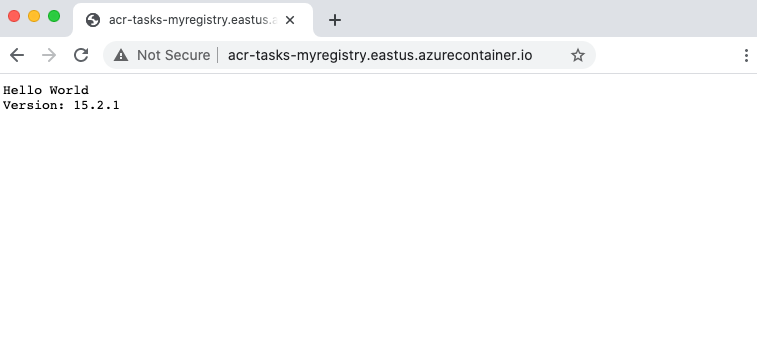
Om du vill ta bort konsolen från containern trycker du på Control+C.
Rensa resurser
Stoppa behållarinstansen med kommandot az container delete:
az container delete --resource-group $RES_GROUP --name acr-tasks
Om du vill ta bort alla resurser som du har skapat i den här självstudien, inklusive containerregistret, nyckelvalvet och tjänstens huvudnamn, utfärdar du följande kommandon. Dessa resurser används dock i nästa självstudie i serien, så du kan behålla dem om du går direkt vidare till nästa självstudie.
az group delete --resource-group $RES_GROUP
az ad sp delete --id http://$ACR_NAME-pull
Nästa steg
Nu när du har testat den inre loopen med en snabbuppgift kan du konfigurera en versionsuppgift för att utlösa containeravbildningsversioner när du har skickat källkod till en Git-lagringsplats:
